សម្រាប់អ្នកប្រើប្រាស់មួយចំនួន ជំនួសឱ្យលទ្ធផលដែលចង់បាន កំហុសកម្មវិធីដំឡើងវីនដូលេចឡើង (រូបភាពទី 1) ។ គួរឱ្យចាប់អារម្មណ៍ បញ្ហានេះលេចឡើងជាញឹកញាប់ ប៉ុន្តែ Apple និង Microsoft មិនធ្វើអត្ថាធិប្បាយលើបាតុភូតនេះទេ។
ដើម្បីដោះស្រាយបញ្ហា អ្នកប្រើប្រាស់ត្រូវដឹងពីមូលហេតុនៃការកើតឡើងរបស់វា វិធីដើម្បីលុបបំបាត់វា ហើយក៏ត្រូវចាត់វិធានការបង្ការផងដែរ ដើម្បីកុំឱ្យការបរាជ័យកើតឡើងម្តងទៀត។
រូបភាពទី 1. កំហុសលេចឡើងកំឡុងពេលដំឡើងកម្មវិធី iTunes
មុននឹងបន្តដោះស្រាយបញ្ហា ដូចជាកំហុសកញ្ចប់កម្មវិធីដំឡើងវីនដូពេលដំឡើងកម្មវិធី iTunes , ត្រូវដឹងថាកម្មវិធីដំឡើងវីនដូគឺជាអ្វី។ ដូច្នេះ "WI" គឺជាកម្មវិធីដំឡើងស្តង់ដារដែល "កាតព្វកិច្ច" របស់វារួមមានការដំឡើងកម្មវិធីណាមួយនៅលើកុំព្យូទ័រ។
ការពិពណ៌នាអំពីបញ្ហា
នៅពេលព្យាយាមដំឡើងកម្មវិធីដែលអនុញ្ញាត បន្ទាប់ពីការអនុញ្ញាតក្នុងសេវាកម្ម ប្រើឯកសារពហុព័ត៌មានដែលបានទាញយកទៅ iTunes នៅលើកុំព្យូទ័រផ្ទាល់ខ្លួន និងធ្វើការជាមួយឧបករណ៍ដែលផលិតដោយ Apple ។ ទោះយ៉ាងណាក៏ដោយ ជំនួសឱ្យការចាប់ផ្តើមដំឡើងកម្មវិធីឯកទេស សារបរាជ័យមួយលេចឡើងនៅលើម៉ូនីទ័រ។
មូលហេតុនៃបញ្ហាអាចជាកត្តាដូចខាងក្រោមៈ
- កំណែហួសសម័យរបស់វីនដូ។
- ឯកសារដំឡើងខូច។
- ការអាប់ដេតដែលបានដំឡើងមិនត្រឹមត្រូវ។
- វត្តមាននៃកម្មវិធីមេរោគព្យាបាទ។
- "ការពង្រាយ" នៃការចុះបញ្ជីប្រព័ន្ធ។
- "ការប្រកួតប្រជែង" រវាង Apple និង Microsoft ។
ការលុបបំបាត់មូលហេតុនៃការបរាជ័យនីមួយៗមាន nuances ។ វាជាការសំខាន់ក្នុងការកត់សម្គាល់ថាបញ្ហាអាចកើតឡើងទាំងដោយសារស្ថានភាពទូទៅនៃកុំព្យូទ័រ (ការធ្វើបច្ចុប្បន្នភាពមិនត្រឹមត្រូវ បញ្ហាបញ្ជីឈ្មោះ មេរោគ) និងដោយផ្ទាល់ដោយសារតែបញ្ហាភាពឆបគ្នានៃកម្មវិធីដែលសរសេរសម្រាប់ប្រើនៅលើ Macintosh OS ទោះបីជាប្រែប្រួលសម្រាប់ Windows ក៏ដោយ។ (រូបភាពទី 2) ។

រូបភាពទី 2. កំហុសកម្មវិធីដំឡើងវីនដូកើតឡើងកំឡុងពេលដំឡើងកម្មវិធី iTunes នៅលើ Windows OS
មធ្យោបាយដោះស្រាយបញ្ហា
ដើម្បីលុបបំបាត់ និងការពារជាបន្តបន្ទាប់នូវការកើតឡើងនៃបញ្ហាដូចជា error កម្មវិធីដំឡើង windows នៅពេលដំឡើង itunes វាមិនគ្រប់គ្រាន់ទេក្នុងការលុបបំបាត់មូលហេតុមួយ ព្រោះការបរាជ័យអាចកើតឡើងដោយសារមូលហេតុផ្សេងទៀត ឬច្រើននៃដំណើរការខុសប្រក្រតី។ ជាទូទៅ បញ្ជីវិធីសាស្រ្តដោះស្រាយបញ្ហាមានដូចខាងក្រោម៖
- រៀបចំកុំព្យូទ័ររបស់អ្នកតាមលំដាប់។
- "ការសម្របសម្រួល" នៃឯកសារដំឡើងសម្រាប់ដំឡើងនៅលើកុំព្យូទ័រដែលកំពុងដំណើរការ Windows ។
- ដោយប្រើកម្មវិធីដំឡើងដែលបានទាញយកពីគេហទំព័រផ្លូវការរបស់ Apple ។
វិធីសាស្រ្តនីមួយៗទាំងនេះរួមបញ្ចូលនូវបញ្ជីវិធានការដែលមានគោលបំណងដោះស្រាយបញ្ហា ហើយសមនឹងទទួលបានការពិចារណាដាច់ដោយឡែក។
ជួសជុលកំហុសកម្មវិធីដំឡើងវីនដូនៅពេលដំឡើងកម្មវិធី iTunes
រឿងដំបូងដែលត្រូវពិចារណាគឺការដោះស្រាយបញ្ហាស្ថានភាពនៃកុំព្យូទ័រផ្ទាល់ខ្លួន។ អ្នកប្រើប្រាស់ត្រូវអនុវត្តសកម្មភាពដូចខាងក្រោមៈ
- ពិនិត្យមេរោគ. វាត្រូវបានផ្ដល់អនុសាសន៍ឱ្យធ្វើការស្កេនពេញលេញ ហើយបន្ទាប់ពីលុបមេរោគចេញ ធ្វើបច្ចុប្បន្នភាពមូលដ្ឋានទិន្នន័យកម្មវិធីប្រឆាំងមេរោគ ហើយចាប់ផ្ដើមកុំព្យូទ័រឡើងវិញ។ កំចាត់មេរោគ Avast អាចដោះស្រាយយ៉ាងល្អឥតខ្ចោះជាមួយនឹងភារកិច្ចនេះ។
- ការសម្អាតបញ្ជីឈ្មោះ. វាត្រូវបានអនុវត្តដោយប្រើឧបករណ៍ប្រើប្រាស់ពិសេស។ អនុញ្ញាតឱ្យអ្នកកម្ចាត់ភាពច្របូកច្របល់ សំរាមលើស និងសំណល់នៃកម្មវិធីដែលបានលុបពីមុន។ កម្មវិធីអាចជួយអ្នកក្នុងកិច្ចការនេះ។
- ការធ្វើបច្ចុប្បន្នភាពប្រព័ន្ធប្រតិបត្តិការ. វាត្រូវបានណែនាំឱ្យដំឡើងកំណែចុងក្រោយបំផុតនៅលើ OS ដោយដៃ។ បន្ទាប់ពីនោះវាក៏មានតម្លៃផងដែរក្នុងការចាប់ផ្តើមកុំព្យូទ័រឡើងវិញ (រូបភាពទី 3) ។
- ទាក់ទងនឹងការអាប់ដេតដែលបានដំឡើងមិនត្រឹមត្រូវ. ដំបូងបង្អស់ពួកគេត្រូវលុបចេញ។ បន្ទាប់ពីនោះ ការធ្វើបច្ចុប្បន្នភាពដោយស្វ័យប្រវត្តិត្រូវបានបិទ ហើយសមាសធាតុចាំបាច់ត្រូវបានដំឡើងដោយដៃ។

រូបភាពទី 3. ការធ្វើបច្ចុប្បន្នភាពកុំព្យូទ័រនៅផ្ទះរបស់អ្នកទៅជាប្រព័ន្ធប្រតិបត្តិការ Windows ទំនើបជាងមុន
ជំហានខាងលើទំនងជាមិនអាចដោះស្រាយបញ្ហាបានទេ (យ៉ាងណាក៏ដោយ ការអាប់ដេតដែលបានដំឡើងត្រឹមត្រូវ "ស្រស់" អាចជួយជួសជុលការបរាជ័យ) ព្រោះវាស្ថិតនៅយ៉ាងជាក់លាក់នៅក្នុងការដំឡើងកម្មវិធី "ផ្លែប៉ោម" ។ ពួកគេធ្វើឱ្យវាអាចបង្កើនល្បឿនកុំព្យូទ័រ និងធ្វើអោយប្រសើរឡើងនូវស្ថេរភាពនៃកម្មវិធី។
សម្រាប់ឧបាយកលដោយផ្ទាល់ជាមួយ iTunes នៅទីនេះអ្នកត្រូវអនុវត្តជំហានដូចខាងក្រោមៈ
- ទាញយកកម្មវិធីដំឡើងពីគេហទំព័រផ្លូវការ។
ការទាញយកកម្មវិធីដំឡើងពីធនធានភាគីទីបីគឺពិបាកនឹងការដំឡើងកម្មវិធី Adware និងមេរោគនៅលើកុំព្យូទ័ររបស់អ្នក បន្ថែមពីលើកម្មវិធីដែលអ្នកចង់បាន។ ជាលទ្ធផល អ្នកនឹងត្រូវពិនិត្យមើលកុំព្យូទ័ររបស់អ្នកសម្រាប់មេរោគ ហើយអាចដំឡើងប្រព័ន្ធប្រតិបត្តិការឡើងវិញ។
- បង្កើតច្បាប់ចម្លងនៃកម្មវិធីដំឡើង ហើយប្តូរផ្នែកបន្ថែមរបស់វាទៅជា .zip ។
- ស្រង់ឯកសារចេញពីប័ណ្ណសារលទ្ធផល។
ជាបន្តបន្ទាប់ សមាសធាតុដែលបានស្រង់ចេញនឹងបម្រើសម្រាប់ការដំឡើងត្រឹមត្រូវនៃកម្មវិធី។
- លុបសមាសធាតុអាប់ដេតកម្មវិធី Apple (រូបភាពទី 4) ។
ឥឡូវអ្នកត្រូវលុបសមាសធាតុដែលនៅសល់ពីការប៉ុនប៉ងពីមុនដើម្បីដំឡើងកម្មវិធី។ នេះអាចត្រូវបានធ្វើតាមរយៈ "ផ្ទាំងបញ្ជា" ជាមួយនឹងកម្មវិធីលុបដែលភ្ជាប់មកជាមួយ ប៉ុន្តែវាត្រូវបានណែនាំតាមរយៈឧបករណ៍ប្រើប្រាស់ពិសេស។ ការដកចេញបែបនេះនឹងសម្អាតថតឯកសារ និងបញ្ជីឈ្មោះពីដាននៃកម្មវិធី។ បន្ទាប់ពីលុបការដំឡើងកុំព្យូទ័រត្រូវតែចាប់ផ្តើមឡើងវិញ។

រូបភាពទី 4. ដំណើរការលុបការដំឡើងកម្មវិធី Apple Update
- ការដំឡើងកម្មវិធី
បន្ទាប់ពីសកម្មភាពរៀបចំទាំងអស់ អ្នកអាចបន្តទៅការដំឡើងកម្មវិធី iTunes ។ នេះត្រូវបានធ្វើដោយប្រើឯកសារដែលបានស្រង់ចេញពីមុន។ ដូច្នេះដំបូងអ្នកត្រូវដំឡើង Apple Software Update ហើយបន្ទាប់ពីនោះផលិតផលកម្មវិធីខ្លួនឯងសម្រាប់ធ្វើការជាមួយឧបករណ៍ "apple" ។
ត្រាំ: មុនពេលដំឡើង iTunes តាមវិធីខាងលើ វាត្រូវបានណែនាំឱ្យបង្កើតចំណុចស្ដារប្រព័ន្ធ។ ក្នុងករណីមានបញ្ហាឬការបរាជ័យវានឹងអាចត្រលប់ទៅ "ចំណុចត្រួតពិនិត្យ" ដោយមិនប្រថុយនឹងភាពសុចរិតនៃប្រព័ន្ធប្រតិបត្តិការរបស់កុំព្យូទ័រ។
សរុបសេចក្តីមក វាគួរតែត្រូវបាននិយាយថាបញ្ហាជាមួយនឹងការដំឡើងកម្មវិធី iTunes គឺជារឿងធម្មតាក្នុងចំណោមអ្នកប្រើប្រាស់។ នេះគឺដោយសារតែកត្តាជាច្រើន រាប់ចាប់ពីឯកសារដំឡើងដែលខូច ដល់ការសម្របខ្លួនមិនល្អនៃកម្មវិធីសម្រាប់ផលិតផល Apple នៅលើ Windows។ ទោះជាយ៉ាងណាក៏ដោយ ជាមួយនឹងការខិតខំប្រឹងប្រែង និងការតស៊ូខ្លះ អ្នកប្រើប្រាស់អាចដំឡើងកម្មវិធីដែលចាប់អារម្មណ៍ចំពោះគាត់ និងធ្វើការជាមួយឧបករណ៍ Apple យ៉ាងងាយស្រួល។
ហេតុអ្វី? iTunes នឹងមិនដំឡើងនៅលើ Windows ទេ។? សំណួរសំខាន់ក្នុងចំណោមអ្នកប្រើម៉ាស៊ីនផ្ទាល់ខ្លួន ចម្លើយដែលមិនអាចផ្តល់ឱ្យដោយមិនច្បាស់លាស់។ វាអាចមានហេតុផលជាច្រើន ប៉ុន្តែដំណោះស្រាយគឺកម្មវិធី Tenorshare TunesCare ។ នៅពេលដែលខ្ញុំបានរត់ចូលទៅក្នុងបញ្ហានេះ - ប្រព័ន្ធបានស្នើឱ្យធ្វើបច្ចុប្បន្នភាពកំណែរបស់ iTunesប៉ុន្តែនៅពេលដំឡើងផ្នែកដំឡើងកម្មវិធី iTunes កំហុសបានកើតឡើងដែលខ្ញុំមិនអាចជួសជុលបាន។ កម្មវិធី Tenorshare TunesCare គឺជាកម្មវិធីសង្គ្រោះជីវិត។ នាងដឹងពីរបៀបដោះស្រាយកំហុសជាច្រើនដែលទាក់ទងនឹងការងាររបស់ iTunes ។
កម្មវិធី iTunes នឹងមិនដំឡើងនៅលើ Windows: មូលហេតុ
យើងនឹងដាក់ឈ្មោះតែហេតុផលសាមញ្ញបំផុតដែលធ្វើឱ្យ iTunes មិនត្រូវបានដំឡើងនៅលើ Windows ។ ជាដំបូង កំចាត់មេរោគរបស់អ្នកអាចរំខានដល់ដំណើរការដំឡើងដែលរារាំងសកម្មភាពគួរឱ្យសង្ស័យទាំងអស់សម្រាប់ហេតុផលសុវត្ថិភាព។ ក្នុងករណីនេះអ្នកគ្រាន់តែត្រូវកម្រិតសកម្មភាពរបស់វាជាបណ្តោះអាសន្នប៉ុណ្ណោះ។
ទីពីរ កំហុសកំឡុងពេលដំឡើងប្រព័ន្ធប្រតិបត្តិការ iOS 11/12 អាចបណ្តាលឱ្យមានបញ្ហាកម្មវិធីសាមញ្ញនៅក្នុងប្រព័ន្ធប្រតិបត្តិការ។ ដំណើរការជាច្រើនដែលកំពុងដំណើរការក្នុងពេលតែមួយអាចប៉ះទង្គិច ដូច្នេះវាជាការល្អបំផុតក្នុងការចាប់ផ្ដើមកុំព្យូទ័ររបស់អ្នកឡើងវិញ ហើយព្យាយាមដំឡើងកម្មវិធី iTunes ម្តងទៀត។
ហេតុផលទីបីគឺថាអ្នកមិនមានសិទ្ធិគ្រប់គ្រាន់ដើម្បីអនុវត្តសកម្មភាពនេះ។ ការពិតគឺថាការដំឡើងកម្មវិធី iTunes តម្រូវឱ្យអ្នកមាន សិទ្ធិអ្នកគ្រប់គ្រង. ត្រូវប្រាកដថាអ្នកបានចូលដោយប្រើគណនីត្រឹមត្រូវ។
ហេតុផលទីបួនគឺមិនពាក់ព័ន្ធតិចទេ។ ប្រសិនបើអ្នកបានដំឡើងឧបករណ៍ផ្សំមេឌៀពីមុន ហើយបន្ទាប់មកយកវាចេញ វាអាចទៅរួចដែលថាកុំព្យូទ័រនៅតែមាន ឯកសារកម្មវិធីដែលរារាំង iTunes ពីការដំឡើងឡើងវិញ។
ហេតុផលទីប្រាំគឺកំណែដែលបានទាញយកមិនត្រឹមត្រូវនៃ iTunes ។ នៅលើគេហទំព័រផ្លូវការ អ្នកត្រូវតែជ្រើសរើសតំណទាញយកពិតប្រាកដដែលត្រូវនឹងកំណែកម្មវិធីរបស់អ្នក។
កំហុសកម្មវិធីដំឡើងវីនដូពេលដំឡើង iTunes
កំហុសកញ្ចប់កម្មវិធីដំឡើងវីនដូគឺជាហេតុផលមួយទៀតដែល iTunes នឹងមិនដំឡើងនៅលើវីនដូ។ ការបរាជ័យនៅក្នុងប្រព័ន្ធប្រតិបត្តិការនេះគឺទាក់ទងដោយផ្ទាល់ទៅនឹងការអាប់ដេតកម្មវិធីរបស់ Apple ហើយការចាប់ផ្ដើមប្រព័ន្ធឡើងវិញសាមញ្ញទំនងជាមិនអាចដោះស្រាយបញ្ហានៅទីនេះបានទេ។ ដំណោះស្រាយដែលអាចធ្វើបានរួមមានការសម្អាតបញ្ជីឈ្មោះ ដំឡើងសមាសភាគអាប់ដេតកម្មវិធី Apple ឡើងវិញ។ ប៉ុន្តែទាំងអស់នេះសម្រាប់អ្នកប្រើប្រាស់ធម្មតាគឺពិតជាស្មុគស្មាញ និងពិបាកណាស់។ ការណែនាំនៅលើអ៊ីនធឺណិតមានភាពច្របូកច្របល់ ដូច្នេះវាជាការប្រសើរក្នុងការប្រើកម្មវិធី Tenorshare TunesCare ដែលនឹងជួសជុលកំហុសទាំងអស់សម្រាប់អ្នក។
កម្មវិធី iTunes មិនដំឡើង៖ អ្វីដែលត្រូវធ្វើ?
ដូច្នេះប្រសិនបើ iTunes បោះចោលកំហុសកំឡុងពេលដំឡើងសមាសធាតុដំឡើង ប្រសិនបើអ្នកជួបប្រទះកំហុសកម្មវិធីដំឡើងវីនដូ ប្រសិនបើអ្នកមិនអាចអាប់ដេត iTunes បានទេ ប្រសិនបើមានកំហុសក្នុងការធ្វើសមកាលកម្មជាមួយ iTunes ឬបញ្ហា iTunes ផ្សេងទៀត សូមប្រើកម្មវិធី។
1. ទាញយកឧបករណ៍ប្រើប្រាស់ Tenorshare TunesCare ពីគេហទំព័រផ្លូវការ ហើយដំឡើងវានៅលើ Windows PC ។
2. ប្រសិនបើបញ្ហារបស់អ្នកទាក់ទងនឹងការងាររបស់ iTunes (iTunes មិនត្រូវបានដំឡើងនៅលើ Windows ។ ប្រសិនបើមិនអាចធ្វើសមកាលកម្ម iPhone ជាមួយ iTunes ឧបករណ៍ iOS ត្រូវតែភ្ជាប់ទៅកុំព្យូទ័រ។
3. កម្មវិធីនឹងវិភាគដោយស្វ័យប្រវត្តិនូវការងាររបស់ iTunes ហើយប្រាប់អ្នកថាតើវាត្រូវការ "ជួសជុល" ដែរឬទេ។ ប្រសិនបើឧបករណ៍ប្រើប្រាស់កំណត់ថាឧបករណ៍ផ្សំមេឌៀដំណើរការបានត្រឹមត្រូវ ហើយបញ្ហារបស់អ្នកនៅតែមិនត្រូវបានដោះស្រាយ សូមចុចលើប៊ូតុង "ជួសជុល iTunes" ។

4. កម្មវិធីនឹងចាប់ផ្តើមទាញយកកម្មវិធីបញ្ជាសម្រាប់ iTunes - វានឹងចំណាយពេលខ្លះ។

Tenorshare TunesCare គឺជាឧបករណ៍ងាយស្រួលបំផុតក្នុងការជួយអ្នកក្នុងការជួសជុលកំហុសកម្មវិធី iTunes ភាគច្រើន ( iTunes នឹងមិនដំឡើង។ ល។ ) ។ ឧបករណ៍ប្រើប្រាស់ដំណើរការតែលើ Windows ប៉ុណ្ណោះ ហើយអាចប្រើបានជាមួយកម្មវិធីចុងក្រោយបំផុត - ប្រព័ន្ធប្រតិបត្តិការ iOS 12. អាចរកបានសម្រាប់ការទាញយកដោយឥតគិតថ្លៃ។
មិនតែងតែការដំឡើងកម្មវិធី ឬកម្មវិធីនៅលើកុំព្យូទ័រត្រូវបានបញ្ចប់ដោយជោគជ័យនោះទេ។
នៅពេលព្យាយាមដំឡើងផលិតផលកម្មវិធីនៅលើកុំព្យូទ័រដែលដំណើរការប្រព័ន្ធប្រតិបត្តិការ Windows 7 កំហុសកញ្ចប់កម្មវិធីដំឡើងវីនដូលេចឡើង។
ហេតុផលសម្រាប់កំហុស
សូមអានផងដែរ៖ អ្វីគ្រប់យ៉ាងអំពី NET Framework សម្រាប់ Windows 10 វិធីសាស្រ្តទាញយក ការដំឡើង និងកំហុសទូទៅ
មុននឹងព្យាយាមដោះស្រាយបញ្ហា អ្នកត្រូវស្វែងរកមូលហេតុពិតប្រាកដនៃការកើតឡើងរបស់វា។ មូលហេតុចម្បងនៃកំហុសគឺការរឹតបន្តឹងសិទ្ធិចូលប្រើ។
ម្យ៉ាងវិញទៀត នៅពេលអ្នកដំណើរការឯកសារដំឡើង ប្រព័ន្ធមិនអាចកំណត់ថាតើអ្នកប្រើប្រាស់មានសិទ្ធិគ្រប់គ្រាន់ដើម្បីដំណើរការវាឬអត់។
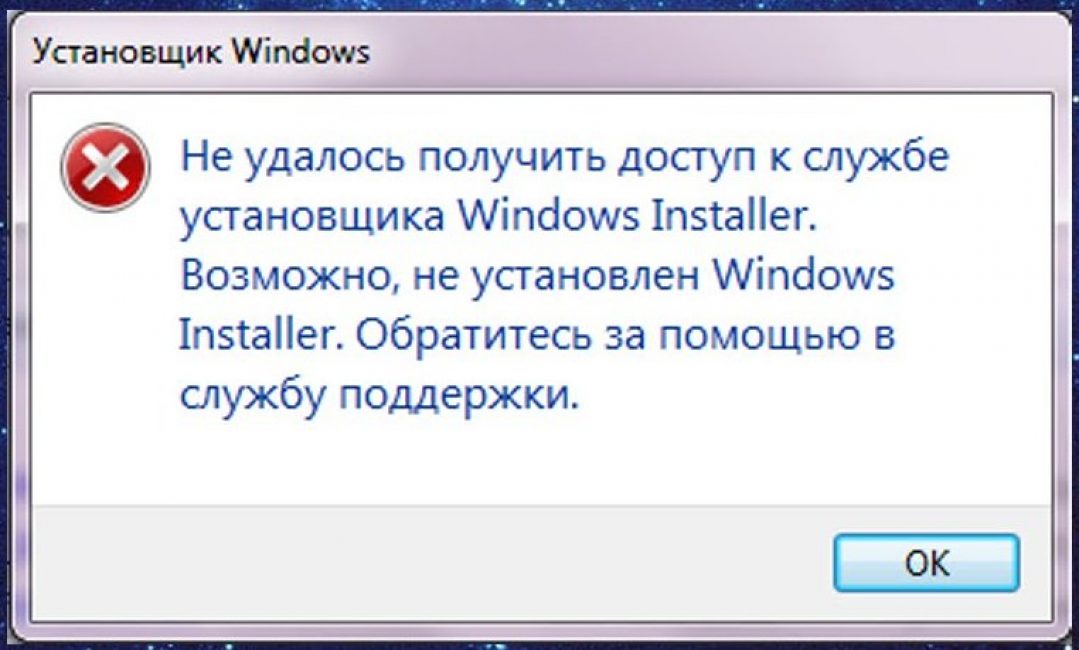
ជាញឹកញាប់សារ "កំហុសកញ្ចប់កម្មវិធីដំឡើងវីនដូ" ត្រូវបានអមដោយលេខនិងអក្សរ។ ទិន្នន័យនេះបង្ហាញពីថតឯកសារទាំងនោះដែលអ្នកប្រើកុំព្យូទ័រមិនមានសិទ្ធិចូលប្រើ។
ដូចគ្នានេះផងដែរមូលហេតុនៃកំហុសអាចជាអវត្តមាននៃឯកសារជាច្រើននៅក្នុងកម្មវិធីដំឡើង។
ឯកសារមួយចំនួនអាចត្រូវបានបំផ្លាញដោយកម្មវិធីកំចាត់មេរោគ ដោយច្រឡំពួកវាសម្រាប់មេរោគ។
ប្រសិនបើកម្មវិធីត្រូវបានទាញយកពីធនធានលួចចម្លង នោះវាពិតជាអាចទៅរួចដែលឯកសារមួយចំនួនដែលទាមទារសម្រាប់ការដំឡើងត្រឹមត្រូវត្រូវបានបាត់ពីដំបូង។
នៅពេលដំឡើងកម្មវិធីណាមួយនៅលើកុំព្យូទ័រ អ្នកត្រូវតែបិទ ឬកំណត់រចនាសម្ព័ន្ធកម្មវិធីប្រឆាំងមេរោគ។ សកម្មភាពទាំងនេះត្រូវបានណែនាំឱ្យអនុវត្តតែនៅពេលដែលមានភាពប្រាកដមួយរយភាគរយថាឯកសារដែលត្រូវបានដំឡើងនឹងមិនបង្កគ្រោះថ្នាក់ដល់កុំព្យូទ័រនោះទេ។
ពេលដំឡើង តើកម្មវិធីណាដែលទទួលសារខុសញឹកញាប់ជាងគេ?
សូមអានផងដែរ៖ របៀបផ្លាស់ប្តូរប្រភេទបណ្តាញវីនដូ៖ ការណែនាំសម្រាប់គ្រប់កំណែ (7/8/10)
កំហុសកញ្ចប់កម្មវិធីដំឡើងវីនដូលេចឡើងនៅពេលដំឡើងឯកសារជាមួយផ្នែកបន្ថែម MSI ក៏ដូចជាកម្មវិធីដូចជា iTunes និង Java emulators ។
នៅក្នុងសារដែលមានអត្ថបទនៃកំហុសនៅពេលដំឡើង Java មានលេខកូដលេខ - 1721. វារាយការណ៍ថាការបរាជ័យបានកើតឡើងកំឡុងពេលដំឡើងកម្មវិធី។

ហេតុផលអាចត្រូវបានលាក់ទាំងនៅក្នុងកង្វះសិទ្ធិក្នុងការដំឡើង និងនៅក្នុងកម្មវិធីកំចាត់មេរោគ។ ដើម្បីឱ្យការដំឡើងឯកសារក្លាយជាអាចធ្វើទៅបាន ពួកគេត្រូវតែបញ្ចូលទៅក្នុងបញ្ជីនៃការមិនរាប់បញ្ចូលក្នុងការកំណត់កំចាត់មេរោគ។
ប្រសិនបើបន្ទាប់ពីនោះ កំហុសនៅតែដដែល បញ្ហាគឺច្បាស់ណាស់នៅក្នុងការអនុញ្ញាតប្រព័ន្ធដើម្បីដំឡើងឯកសារ។
ការដំឡើងកម្មវិធី iTunes មានលក្ខណៈផ្ទាល់ខ្លួនរបស់វា ដែលនឹងត្រូវបានពិភាក្សាខាងក្រោម។
មិនអាចដំឡើងកម្មវិធី iTunes - កំហុសកញ្ចប់កម្មវិធីដំឡើងវីនដូ
សូមអានផងដែរ៖ iMyFone TunesFix៖ ដោះស្រាយរាល់កំហុស និងបញ្ហារបស់ iTunes ដោយមិនបាត់បង់ទិន្នន័យ!
កំហុសនេះអាចកើតឡើងនៅពេលព្យាយាមដំឡើង iTunes នៅលើកុំព្យូទ័រដែលដំណើរការប្រព័ន្ធប្រតិបត្តិការ Windows 7 ។
ដើម្បីជួសជុលវា អ្នកអាចដំឡើងប្រព័ន្ធប្រតិបត្តិការឡើងវិញបាន។ ឬដំឡើងកម្មវិធី iTunes ឱ្យបានត្រឹមត្រូវ។
ការដំឡើងកម្មវិធីត្រឹមត្រូវត្រូវបានអនុវត្តតាមលំដាប់ដូចខាងក្រោមៈ
- នៅលើក្តារចុចកុំព្យូទ័រសង្កត់គ្រាប់ចុច "Windows" + "S" ។
- នៅក្នុងបង្អួចស្វែងរកកម្មវិធីដែលលេចឡើងអ្នកត្រូវបញ្ចូលពាក្យ "កម្មវិធីនិងសមាសធាតុ" ហើយចុចលើលទ្ធផល។

- នៅក្នុងបញ្ជីកម្មវិធី អ្នកត្រូវស្វែងរក "Apple Software Update"។
- ដោយចុចលើកម្មវិធីដោយប្រើប៊ូតុងកណ្ដុរខាងស្ដាំ ជ្រើសរើសធាតុរងនៃម៉ឺនុយបរិបទ "Restore"។ ប្រសិនបើអ្នកចុច "លុប" បន្ទាប់មកក្នុងអំឡុងពេលលុបសារ "កំហុសកញ្ចប់កម្មវិធីដំឡើងកម្មវិធី iTunes" នឹងលេចឡើង។ បន្ទាប់មក វានៅសល់តែធ្វើតាមការណែនាំនៅលើអេក្រង់ប៉ុណ្ណោះ។

- បន្ទាប់ពីបញ្ចប់ជំហានទាំងអស់ដើម្បីស្តារកម្មវិធីឡើងវិញវាគួរតែត្រូវបានលុបចេញ។ ដើម្បីធ្វើដូចនេះអ្នកត្រូវត្រលប់ទៅបញ្ជីកម្មវិធីហើយចុចលើប៊ូតុង "លុប" រួចហើយ។
- បន្ទាប់ពីលុបកម្មវិធីកុំព្យូទ័រគួរតែត្រូវបានចាប់ផ្តើមឡើងវិញ។
- បន្ទាប់ពីចាប់ផ្តើមឡើងវិញ iTunes ត្រូវបានដំឡើងម្តងទៀត។
អ្វីដែលត្រូវធ្វើប្រសិនបើបញ្ហានៅតែមាន?
សូមអានផងដែរ៖ កំពូល 3 វិធីងាយៗក្នុងការសម្អាត RAM នៅលើកុំព្យូទ័រ ឬ Laptop ដែលដំណើរការ Windows 7/10
ទោះយ៉ាងណាក៏ដោយ សកម្មភាពខាងលើមិនតែងតែជួយសង្រ្គោះអ្នកពីដំណើរការខុសប្រក្រតីនោះទេ។
ប្រសិនបើបន្ទាប់ពីអនុវត្តប្រតិបត្តិការខាងលើ កំហុសនៅតែមាន នោះស៊េរីសកម្មភាពខាងក្រោមគួរតែត្រូវបានអនុវត្ត៖
1 ចុចកណ្ដុរស្ដាំលើឯកសារដំឡើង ជ្រើសរើសធាតុរង "បើកជាមួយ"។
2 ជ្រើសរើសកម្មវិធីទុកក្នុងប័ណ្ណសារពីបញ្ជីដែលលេចឡើង។
3 នៅក្នុងបង្អួចដែលបើក សូមដំណើរការឯកសារទីបួនពីខាងលើ។

4 បិទបណ្ណសារ ហើយព្យាយាមដំឡើង iTunes ម្តងទៀត។
5 កម្មវិធីត្រូវបានដំឡើងដោយសេរីនៅលើកុំព្យូទ័រ។

កម្មវិធី iTunes ត្រូវតែទាញយកពីគេហទំព័រផ្លូវការ។
នៅពេលដំឡើងកម្មវិធី iTunes កញ្ចប់ដំឡើងវីនដូគាំង។ ដើម្បីដោះស្រាយបញ្ហានេះ អ្នកគួរតែអនុវត្តតាមជំហានខាងលើ។
ក្នុងពេលជាមួយគ្នានេះ អ្នកមិនគួរដំឡើងបច្ចុប្បន្នភាពប្រព័ន្ធតាមរយៈអ៊ីនធឺណិតទេ។ ពួកគេត្រូវតែទាញយកពី USB flash drive ឬថាស។
វានឹងការពារកំហុសកញ្ចប់ Windows Installer មិនឱ្យលេចឡើងពេលដំឡើង iTunes នៅលើ Windows 7។
កំហុសក្នុងការដំឡើងឯកសារ MSI
ដូចដែលបានរៀបរាប់ខាងលើ កំហុសអាចកើតឡើងមិនត្រឹមតែនៅពេលដំឡើងកម្មវិធី iTunes ប៉ុណ្ណោះទេ ប៉ុន្តែនៅពេលព្យាយាមដំឡើងកម្មវិធីណាមួយដែលឯកសារដំឡើងមានផ្នែកបន្ថែម MSI ផងដែរ។
ឯកសារដែលមានផ្នែកបន្ថែម .exe ត្រូវបានដំឡើងដោយគ្មានបញ្ហា។ នេះគឺដោយសារតែនៅពេលធ្វើការជាមួយឯកសារ MSI ឧបករណ៍ប្រើប្រាស់ត្រូវបានប្រើដើម្បីផ្ទុក msiexec.exe ។
ការបដិសេធមិនដំណើរការរបស់វា ហើយអាចជាមូលហេតុនៃកំហុស។
ប្រសិនបើមានកំហុសកើតឡើងកំឡុងពេលដំឡើង នោះហេតុផលស្ថិតនៅក្នុងឯកសារដំឡើង។ ឧបករណ៍ប្រើប្រាស់ដំណើរការដូចដែលវាគួរតែ។
សារកំហុសអាចមានពីរទម្រង់៖


មុនពេលដោះស្រាយបញ្ហាវាចាំបាច់ត្រូវធ្វើរោគវិនិច្ឆ័យប្រតិបត្តិការនៃឧបករណ៍ដំឡើង។
ការវិនិច្ឆ័យឧបករណ៍ប្រើប្រាស់សម្រាប់ដំឡើងឯកសារ
សូមអានផងដែរ៖ [ការណែនាំ] របៀបបញ្ចូល Safe Mode នៅក្នុងប្រព័ន្ធប្រតិបត្តិការ Windows (XP/7/8/10)
ការធ្វើរោគវិនិច្ឆ័យនៃដំណើរការនៃឧបករណ៍ដំឡើងត្រូវបានអនុវត្តដូចខាងក្រោម:
- បន្សំគ្រាប់ចុច "Win" + "R" គឺចាំបាច់ដើម្បីបើកបង្អួចប្រព័ន្ធដែលត្រូវបានរចនាឡើងដើម្បីប្រតិបត្តិពាក្យបញ្ជា។

- នៅក្នុងវាលអ្នកត្រូវបញ្ចូលពាក្យបញ្ជា services.msc ហើយបញ្ជាក់ដោយប្រើប៊ូតុងយល់ព្រម។
- នៅក្នុងបង្អួចបង្ហាញសេវាកម្មដែលបើកអ្នកត្រូវស្វែងរកសេវាកម្មដំឡើងវីនដូ (ក្នុងករណីនេះវាគឺជាវីនដូ 7);

- បន្ទាប់ពីចុចពីរដងលើសេវាកម្ម បង្អួចការកំណត់សេវាកម្មគួរតែលេចឡើង។ ប៉ារ៉ាម៉ែត្រទាំងអស់ត្រូវតែកំណត់យ៉ាងពិតប្រាកដដូចដែលបានបង្ហាញក្នុងរូបថតអេក្រង់។

បញ្ហាខាងលើត្រូវបានដោះស្រាយដោយការចុះឈ្មោះឡើងវិញនូវឧបករណ៍ប្រើប្រាស់ក្នុងការដំឡើងនៅក្នុងប្រព័ន្ធប្រតិបត្តិការ Windows ។ ដំណើរការចុះឈ្មោះឡើងវិញត្រូវបានអនុវត្តតាមវិធីដូចខាងក្រោមៈ
អ្នកត្រូវបើកបន្ទាត់ពាក្យបញ្ជា វាអាចត្រូវបានបើកតាមវិធីជាច្រើន៖ ដោយប្រើផ្លូវកាត់ក្តារចុច៖ "វីនដូ" + "X" ឬដោយការដំណើរការឧបករណ៍ប្រើប្រាស់បន្ទាត់ពាក្យបញ្ជាដែលមានទីតាំងនៅថត "កម្មវិធីស្តង់ដារ" ។
បន្ថែមពីលើវិធីសាស្រ្តទាំងនេះ បន្ទាត់ពាក្យបញ្ជាអាចត្រូវបានចាប់ផ្តើមដោយប្រើពាក្យបញ្ជា cmd.exe នៅក្នុងបង្អួច "រត់" ។

នៅក្នុងកំណែ 32 ប៊ីតនៃប្រព័ន្ធប្រតិបត្តិការ ពាក្យបញ្ជាខាងក្រោមសមនឹង៖

ពាក្យបញ្ជាសម្រាប់កំណែ 32 ប៊ីត
នៅក្នុងកំណែ 64 ប៊ីតនៃប្រព័ន្ធ អ្នកត្រូវបញ្ចូល៖

បន្ទាប់ពីបំពេញការបញ្ចូលពាក្យបញ្ជា ពួកគេត្រូវតែបញ្ជាក់ដោយចុចគ្រាប់ចុចបញ្ចូល។ បន្ទាប់ពីការបញ្ជាក់កុំព្យូទ័រគួរតែត្រូវបានចាប់ផ្តើមឡើងវិញ។
បន្ទាត់ពាក្យបញ្ជាត្រូវបានដាក់ឱ្យដំណើរការជាអ្នកគ្រប់គ្រង។ បន្ទាត់ពាក្យបញ្ជាមិនត្រឹមតែស្កេនកុំព្យូទ័រសម្រាប់ឯកសារដែលខូចប៉ុណ្ណោះទេប៉ុន្តែថែមទាំងជំនួសវាដោយឯកសារទាំងមូលផងដែរ។ នេះតម្រូវឱ្យកុំព្យូទ័រត្រូវបានភ្ជាប់ទៅអ៊ីនធឺណិត។
បន្ទាប់ពីការស្កេនឯកសារ និងការជំនួសរបស់ពួកគេត្រូវបានបញ្ចប់ អ្នកគួរតែចាប់ផ្តើមកុំព្យូទ័ររបស់អ្នកឡើងវិញ។ បន្ទាប់ពីចាប់ផ្តើមឡើងវិញ អ្នកត្រូវព្យាយាមដំណើរការឯកសារដំឡើងជាមួយផ្នែកបន្ថែម MSI ។
បន្ថែមពីលើឧបករណ៍ប្រើប្រាស់ដែលបានបង្កើតឡើងនៅក្នុងប្រព័ន្ធដើម្បីស្ដារកម្មវិធីដំឡើង Microsoft ផ្តល់នូវឧបករណ៍ប្រើប្រាស់ភាគីទីបី។ វាអាចត្រូវបានទាញយកពីគេហទំព័រផ្លូវការរបស់សាជីវកម្ម។
វាគួរឱ្យកត់សម្គាល់ថាវាដំណើរការលើ Windows 7, XP, Vista ។
ទោះបីជាកម្មវិធី iTunes របស់ Apple ត្រូវបានកែសម្រួលដើម្បីដំណើរការលើប្រព័ន្ធ Windows មួយរយៈឥឡូវនេះក៏ដោយ វាជាការធម្មតាក្នុងការសង្កេតថានៅពេលព្យាយាមដំឡើងនៅដំណាក់កាលជាក់លាក់មួយ កំហុសកញ្ចប់កម្មវិធីដំឡើងវីនដូលេចឡើង។ អ្នកប្រើប្រាស់ជាច្រើនមានការងឿងឆ្ងល់អំពីបញ្ហានេះ។ ទ្រឹស្តី ប្រសិនបើកម្មវិធីត្រូវបានរចនាឡើងសម្រាប់ប្រព័ន្ធ "Microsoft" បរិស្ថាន នោះវាគួរតែដំណើរការដោយគ្មានបញ្ហា។ ហើយមិនមែនគ្រប់គ្នាដឹងពីរបៀបរកផ្លូវចេញពីស្ថានភាពនេះទេ។
ទន្ទឹមនឹងនេះ អ្នកប្រើប្រាស់ទាំងអស់អាចត្រូវបានណែនាំជាដំណោះស្រាយតែមួយគត់ដែលនឹងជួយដោះស្រាយបញ្ហា ប្រសិនបើគ្មានវិធីសាស្រ្តផ្សេងទៀតផ្តល់ប្រសិទ្ធភាពដែលចង់បាន។ ក្នុងករណីនេះ អ្នកនឹងត្រូវចាត់វិធានការយ៉ាងខ្លាំង ដែលរួមមានការជៀសផុតពីការរឹតបន្តឹងដែលដាក់លើការងាររបស់អ្នកដំឡើងដោយផ្លាស់ប្តូរវា និងដំឡើងឡើងវិញនូវធាតុផ្សំសំខាន់ៗដែលមានសារៈសំខាន់សម្រាប់ប្រតិបត្តិការនៃកម្មវិធី។កម្មវិធី iTunes . ប៉ុន្តែជាដំបូង ព័ត៌មានទ្រឹស្តីមួយចំនួន។
កំហុសកញ្ចប់កម្មវិធីដំឡើងវីនដូពេលដំឡើង iTunes៖ តើមូលហេតុអ្វី?
ចម្លែកដូចដែលវាហាក់ដូចជាមកពីខាងក្រៅ ហេតុផលសម្រាប់ការលេចឡើងនៃការបរាជ័យបែបនេះគឺសាមញ្ញ: ក្រុមហ៊ុន Microsoft ច្បាស់ណាស់មិនចង់បាត់បង់តំណែងរបស់ខ្លួននៅក្នុងទីផ្សារកម្សាន្តនោះទេ ហើយ Apple កំពុងព្យាយាមឈ្នះទីផ្សារពិសេសរបស់ខ្លួនដោយផ្តល់នូវផលិតផល iTunes ដោយឥតគិតថ្លៃដល់ អ្នកប្រើប្រាស់ប្រព័ន្ធវីនដូ។
ស្វែងយល់ពីការគ្រប់គ្រងក្រុមហ៊ុនក្រុមហ៊ុន Microsoft ក៏អាចធ្វើទៅបានដែរ ដោយសារសាជីវកម្មច្បាស់ណាស់នឹងមិនបោះបង់មុខតំណែងរបស់ខ្លួននៅក្នុងឧស្សាហកម្មកម្សាន្តដោយគ្មានការប្រយុទ្ធគ្នាទេ (ជាពិសេស នេះអនុវត្តចំពោះការទិញ ឬទាញយកមាតិកាពហុព័ត៌មាន) ប៉ុន្តែប្រឆាំងនឹងផលិតផលសូហ្វវែររបស់ដៃគូប្រកួតប្រជែងសំខាន់របស់ខ្លួនដោយបិទបាំងបន្តិច។ ដោយហេតុថា ការវាយប្រហារដោយផ្ទាល់អាចត្រូវបានចាត់ទុកដោយច្បាប់អន្តរជាតិថាជាការប្រកួតប្រជែងមិនយុត្តិធម៌។ ដូច្នេះ - និងបញ្ហាភាពឆបគ្នានៃកម្មវិធីជាច្រើន។ផ្លែប៉ោម ជាមួយប្រព័ន្ធប្រតិបត្តិការបង្អួច។
ប៉ុន្តែនោះគ្រាន់តែជាផ្នែកនៃបញ្ហាប៉ុណ្ណោះ។ ជាការពិតនៅក្នុងកំណែចុងក្រោយបំផុតរបស់ Windows កំហុសនៃកញ្ចប់ដំឡើងវីនដូនៅពេលដំឡើងកម្មវិធីគឺដោយសារតែការរឹតបន្តឹងសុវត្ថិភាពធ្ងន់ធ្ងរនៅក្នុងប្រព័ន្ធ។ ដំបូងបង្អស់នេះគឺជា Firewall, Windows Defender និង TrustedInstaller services ។ ពិតហើយក្នុងករណីនេះពួកគេពាក់ព័ន្ធតែដោយប្រយោលប៉ុណ្ណោះ។ ទោះបីជាពួកគេអាចធ្វើឱ្យខូចកេរ្តិ៍ឈ្មោះនៃផលិតផលកម្មវិធីណាមួយក៏ដោយ ដោយពិចារណាលើវត្តមានរបស់វានៅក្នុងប្រព័ន្ធ ដើម្បីដាក់វាឱ្យស្រាល និងមិនចង់បាន។
កំហុសកញ្ចប់ដំឡើងវីនដូ៖ មិនអាចដំណើរការកម្មវិធីដំឡើងបានទេ។ អ្វីដែលត្រូវធ្វើមុនគេ?
ប៉ុន្តែត្រលប់ទៅការដោះស្រាយបញ្ហា។ ប្រសិនបើនៅពេលព្យាយាមដំឡើងកញ្ចប់ កម្មវិធីដំឡើងវីនដូ លេចឡើងជាមួយនឹងភាពច្រណែនថេរ (សូម្បីតែនៅពេលចាប់ផ្តើមអាប់ភ្លេតជាអ្នកគ្រប់គ្រងក៏ដោយ) ក្នុងករណីសាមញ្ញបំផុតអ្នកអាចព្យាយាមចាប់ផ្ដើមប្រព័ន្ធឡើងវិញដើម្បីសម្អាតវាពីចំនួនដ៏ច្រើនដែលមិនសមហេតុផល។ ដំណើរការសេវាកម្មផ្ទៃខាងក្រោយក្នុងពេលដំណាលគ្នា។ វាអាចទៅរួចដែលថាអាចមានការបរាជ័យក្នុងរយៈពេលខ្លីនៅក្នុងប្រព័ន្ធ ដែលរារាំងការប្រតិបត្តិនៃកម្មវិធី។
ប៉ុន្តែភាគច្រើនបញ្ហានៅតែមាន។ ផ្អែកលើសេចក្តីថ្លែងការណ៍របស់អ្នកអភិវឌ្ឍន៍ទាំងសងខាង កំហុសកញ្ចប់កម្មវិធីដំឡើងវីនដូ នៅពេលដំឡើងកម្មវិធី iTunes អាចបណ្តាលមកពីអ្នកប្រើប្រាស់កំពុងព្យាយាមដំឡើងកំណែកម្មវិធីហួសសម័យ។ ដូច្នេះដំបូងអ្នកត្រូវងាកទៅរកធនធាន Apple ផ្លូវការ (និងមិនមែនទៅគេហទំព័រភាគីទីបី) ហើយទាញយកកម្មវិធីដំឡើងនៃការកែប្រែចុងក្រោយបំផុត (ឯកសារតែមួយក្នុងទម្រង់ EXE) ។ ដោយវិធីនេះ ការទាញយកឧបករណ៍ចែកចាយពីគេហទំព័រផ្លូវការផ្តល់នូវការធានា 100% ថាវាមិនមានមេរោគ។ ប៉ុន្តែដំណើរការរបស់កម្មវិធីដំឡើងមិនត្រូវបានធានាទេ។
តើធ្វើដូចម្តេចដើម្បីដោះស្រាយជាមួយនឹងការចែកចាយការដំឡើង?
ប៉ុន្តែឧបមាថាអ្នកប្រើប្រាស់បានទាញយកការកែប្រែចុងក្រោយបំផុតនៃកម្មវិធី ហើយកំហុសនៃកញ្ចប់កម្មវិធីដំឡើងវីនដូកំឡុងពេលដំឡើងកម្មវិធី iTunes បង្ហាញខ្លួនឯងម្តងទៀត។ ក្នុងស្ថានភាពបែបនេះ មានផ្លូវចេញតែមួយប៉ុណ្ណោះ។
ដំបូង ឯកសារ EXE ដែលបានទាញយកត្រូវតែប្តូរឈ្មោះក្នុងលក្ខខណ្ឌនៃការផ្លាស់ប្តូរផ្នែកបន្ថែមទៅ ZIP ។ អ្នកអាចធ្វើវាបាននៅក្នុងកម្មវិធីគ្រប់គ្រងឯកសារណាមួយដូចជា Total Commander, Windows Commander ឬ FAR Manager ដែលត្រូវបានបង្កើតឡើងក្នុងរូបភាព និងរូបរាងរបស់ Norton Commander ដ៏ពេញនិយមដែលធ្លាប់ធ្វើការនៅក្នុងរបៀប DOS ។
នៅក្នុង Windows នេះក៏អាចធ្វើបានដែរ ប៉ុន្តែដំបូងអ្នកត្រូវប្រើម៉ឺនុយមើល ក្នុងការកំណត់ដែលអ្នកគួរតែបិទការលាក់ផ្នែកបន្ថែមសម្រាប់ប្រភេទឯកសារដែលបានចុះឈ្មោះ។
បន្ទាប់ពីការប្តូរឈ្មោះ អ្នកប្រើប្រាស់នឹងមានប័ណ្ណសារធម្មតាបំផុតនៅក្នុងការចោលរបស់គាត់ ដែលទិន្នន័យទាំងអស់ត្រូវតែត្រូវបានស្រង់ចេញ ដោយប្រើទាំង ZIP archiver ដែលបង្កើតឡើងក្នុងប្រព័ន្ធ ឬប្រើកម្មវិធីឯកទេសដូចជា WinRAR ឬ 7-Zip ។
ការដកសមាសធាតុបន្ថែម
នៅជំហានបន្ទាប់ ឯកសារ EXE ដំបូងអាចត្រូវបានលុប (វាលែងត្រូវការទៀតហើយ)។ ឥឡូវអ្នកត្រូវបញ្ចូលផ្នែកកម្មវិធី និងសមាសភាគដោយហៅវាពីផ្ទាំងបញ្ជា (នៅក្នុង Windows 10 ផ្ទាំងបញ្ជាអាចដំណើរការបានលឿនបំផុតតាមរយៈផ្នែករត់ដោយវាយពាក្យបញ្ជា) ។

នៅក្នុងបញ្ជីនៃកម្មវិធី អ្នកត្រូវស្វែងរកសមាសធាតុអាប់ដេតកម្មវិធី Apple តាមរយៈ RMB នៅលើឈ្មោះរបស់អាប់ភ្លេត ជ្រើសរើសបន្ទាត់ងើបឡើងវិញ ហើយរង់ចាំដំណើរការបញ្ចប់។

បន្ទាប់ពីនោះ ម្តងទៀតតាមរយៈ RMB នៅលើកម្មវិធី ម៉ឺនុយបរិបទត្រូវបានហៅឡើងម្តងទៀត ប៉ុន្តែការសង្កត់ធ្ងន់គឺទៅលើធាតុលុប។ នៅចុងបញ្ចប់នៃនីតិវិធីកម្មវិធីគួរតែបាត់ពីបញ្ជី។
ជំហានបន្ទាប់គឺត្រូវសម្អាតបញ្ជីឈ្មោះ (regedit នៅក្រោមការរត់)។ ដំបូងម៉ាស៊ីនស្វែងរកត្រូវបានគេហៅថា (Ctrl + F) ឈ្មោះរបស់អាប់ភ្លេតត្រូវបានបញ្ចូលក្នុងវាលស្វែងរកហើយការស្វែងរកខ្លួនឯងត្រូវបានធ្វើឱ្យសកម្ម។ លទ្ធផលទាំងអស់ដែលបំពេញតាមលក្ខណៈវិនិច្ឆ័យដែលបានបញ្ជាក់ត្រូវបានលុប ហើយអ្នកអាចផ្លាស់ទីពីមួយទៅមួយទៀតដោយចុចគ្រាប់ចុច F3 ។ នៅពេលបញ្ចប់ការដកចេញ ប្រព័ន្ធប្រតិបត្តិការត្រូវតែចាប់ផ្តើមឡើងវិញដោយមិនបរាជ័យ។
វិធីសាស្ត្រងាយស្រួលជាងក្នុងការលុបអាប់ភ្លេតខាងលើ និងសមាសធាតុដែលនៅសល់គឺត្រូវប្រើកម្មវិធីលុបកម្មវិធី។ ឧបករណ៍ប្រើប្រាស់ iObit Uninstaller ដ៏មានអានុភាពគឺស័ក្តិសមយ៉ាងល្អ បញ្ជីនៃកម្មវិធីដែលស្ទើរតែទាំងស្រុងឡើងវិញទាំងស្រុងនូវកម្មវិធី និងផ្នែកនៃវីនដូ។ នៅពេលដែលការលុបស្តង់ដារត្រូវបានបញ្ចប់ អ្នកត្រូវដំណើរការការស្កេនដ៏មានឥទ្ធិពល សម្គាល់លទ្ធផលស្វែងរកទាំងអស់ ហើយលុបពួកវាដោយធីកប្រអប់នៅជាប់នឹងធាតុបំផ្លាញឯកសារ។ វាត្រូវបានបន្តដោយការចាប់ផ្ដើមប្រព័ន្ធប្រតិបត្តិការឡើងវិញ។
អ្នកប្រើជាច្រើនប្រហែលជាប្រកែកថាកម្មវិធីនេះមកពីណា ព្រោះកម្មវិធីសំខាន់មិនត្រូវបានដំឡើង។ អ្វីគ្រប់យ៉ាងគឺសាមញ្ញនៅទីនេះ: សមាសភាគនេះត្រូវបានទាមទារសម្រាប់ដំណើរការកម្មវិធី iTunes និងដំឡើងជាមុន។ នេះមិនត្រូវបានពិភាក្សាទេ។ និយាយដោយប្រយោល ដោយគ្មានកម្មវិធីអាប់ដេតពិសេសសម្រាប់កម្មវិធី "ផ្លែប៉ោម" មុខងារពេញលេញ និងដំណើរការកម្មវិធី iTunes មិនធានា។ ដោយវិធីនេះ ក្នុងអំឡុងពេលដំណើរការដំឡើង អាប់ភ្លេតជាច្រើននឹងត្រូវបានបញ្ចូលទៅក្នុងប្រព័ន្ធ រួមទាំងឧបករណ៍ប្រើប្រាស់ផងដែរ។ Bonjour ដែលតាម និងធំ អ្នកប្រើប្រាស់ពិតជាមិនត្រូវការ (ហើយអ្នកខ្លះមិននឹកស្មានថាវាជាអ្វី និងរបៀបដែលវាដំណើរការ)។
ការដំឡើងធាតុដែលត្រូវការឡើងវិញ
ឥឡូវនេះ បន្ទាប់ពីជំហានរៀបចំទាំងអស់ កំហុសកញ្ចប់កម្មវិធីដំឡើងវីនដូ នៅពេលដំឡើងកម្មវិធី iTunes ត្រូវបានលុបចោលដោយដំឡើងសមាសភាគខាងលើឡើងវិញ។

ដើម្បីដំឡើងវា សូមជ្រើសរើសឯកសារ AppleSoftwareUpdate.msi នៅក្នុងថតឯកសារដែលមិនបានវេចខ្ចប់ ហើយដំណើរការវាដោយសិទ្ធិអ្នកគ្រប់គ្រង។ នៅពេលការដំឡើងត្រូវបានបញ្ចប់ ឯកសារដំឡើងកម្មវិធីសំខាន់ត្រូវបានចាប់ផ្តើមពីថតដូចគ្នា ហើយកំហុសកញ្ចប់កម្មវិធីដំឡើងវីនដូនៅពេលដំឡើង iTunes កំឡុងពេលដំឡើងនឹងមិនលេចឡើងទៀតទេ។
សកម្មភាពបន្ថែម
ប្រសិនបើសម្រាប់ហេតុផលមួយចំនួន ការដំឡើងនៅតែត្រូវបានរារាំង នៅពេលដែលកម្មវិធីដំឡើងដើមត្រូវបានដាក់ឱ្យដំណើរការ យើងអាចណែនាំអ្នកឱ្យពិនិត្យមើលការកំណត់ជញ្ជាំងភ្លើង ដោយបន្ថែមកម្មវិធីទៅក្នុងបញ្ជីករណីលើកលែង ដោយបង្កើតច្បាប់ថ្មី បិទការការពារក្នុងពេលជាក់ស្តែងនៅក្នុង Windows Defender បិទការការពារប្រឆាំងមេរោគមួយរយៈ ជាទូទៅ បន្ថយកម្រិតសុវត្ថិភាព។ ក្នុងករណីខ្លះវិធីសាស្រ្តនេះអាចដំណើរការបាន។ ប៉ុន្តែជាធម្មតាសកម្មភាពបែបនេះមិនចាំបាច់ទេព្រោះដំណោះស្រាយដែលបានស្នើឡើងដំណើរការស្ទើរតែជានិច្ច។
ប៉ុន្តែស្ថានភាពផ្ទុយគ្នាក៏អាចកើតឡើងដែរនៅពេលដែលប្រភេទមេរោគមួយចំនួនរារាំងការដំឡើងកម្មវិធី ហើយមិនត្រឹមតែកម្មវិធី iTunes នោះទេ។ ក្នុងករណីនេះ អ្នកនឹងត្រូវស្កេនប្រព័ន្ធសម្រាប់វត្តមានរបស់ពួកគេនៅក្នុងប្រព័ន្ធ ឧទាហរណ៍ជាមួយឧបករណ៍ប្រើប្រាស់ AdwCleaner ។ Rescue Disk (ទាំង Kaspersky ឬ Dr. Web) គឺជាឧបករណ៍ដ៏មានអានុភាពដែលលុបបំបាត់ការគំរាមកំហែងនៃប្រភេទណាមួយ សូម្បីតែមុនពេលប្រព័ន្ធប្រតិបត្តិការចម្បងចាប់ផ្តើមដំណើរការក៏ដោយ។
បញ្ហាទូទៅមួយក្នុងចំណោមអ្នកប្រើប្រាស់ប្រព័ន្ធប្រតិបត្តិការ Windows នៃកំណែណាមួយគឺកំហុស msi នៅពេលដំឡើងកម្មវិធីពីឯកសារដែលមានផ្នែកបន្ថែម .msi ។ នៅក្នុងអត្ថបទនេះ ខ្ញុំនឹងរៀបរាប់អំពីបញ្ហាទូទៅជាមួយកម្មវិធីដំឡើង Windows 7/10/XP និងវិធីដោះស្រាយវា ព្រមទាំងធ្វើវីដេអូអំពីបញ្ហាបច្ចុប្បន្នផងដែរ។
ឯកសារដែលមានផ្នែកបន្ថែម .msi គឺជាកញ្ចប់ដំឡើងធម្មតា (ការចែកចាយ) ដែលកម្មវិធីត្រូវបានដំឡើង។ មិនដូច "setup.exe" ធម្មតាទេ ប្រព័ន្ធប្រើសេវាកម្មដំឡើងវីនដូ (ដំណើរការ msiexec.exe) ដើម្បីដំណើរការឯកសារ msi ។ នៅក្នុងពាក្យសាមញ្ញ កម្មវិធីដំឡើងវីនដូ នឹងពន្លា និងដំណើរការឯកសារពីការចែកចាយ។ នៅពេលដែលកម្មវិធីដំឡើងវីនដូមិនដំណើរការ កំហុសផ្សេងៗលេចឡើង។
ជាទូទៅ វាធ្វើឱ្យខ្ញុំខឹងយ៉ាងខ្លាំង ពីព្រោះ។ បន្ទាប់ពីសារកំហុសឆោតល្ងង់ វាមិនច្បាស់ថាត្រូវធ្វើអ្វីបន្ទាប់ទៀត។ ក្រុមហ៊ុន Microsoft បានរចនាជាពិសេស កម្មវិធីដំឡើងវីនដូ ដើម្បីបង្កើនការដំឡើងកម្មវិធី (ជាចម្បងសម្រាប់អ្នកគ្រប់គ្រងប្រព័ន្ធ) ប៉ុន្តែមិនបានយកចិត្តទុកដាក់ឱ្យបានត្រឹមត្រូវនូវប្រតិបត្តិការគ្មានកំហុសនៃសេវាកម្មនេះ ឬសូម្បីតែការរាយការណ៍បញ្ហាគ្រប់គ្រាន់។ ហើយឥឡូវនេះយើងត្រូវច្រានវា 🙂
បញ្ហាអាចកើតឡើងជាមួយនឹងប្រតិបត្តិការនៃសេវាកម្មខ្លួនវា ឬអាចកើតឡើងកំឡុងពេលដំឡើងកម្មវិធី នៅពេលដែលអ្វីៗគ្រប់យ៉ាងត្រូវបានតំឡើង ជាគោលការណ៍ត្រឹមត្រូវ។ ក្នុងករណីដំបូងអ្នកត្រូវជ្រើសរើសសេវាកម្មដំឡើងហើយទីពីរដោះស្រាយបញ្ហាជាមួយឯកសារជាក់លាក់។ ពិចារណាជម្រើសទាំងពីរ ប៉ុន្តែជាដំបូងទីពីរ។
កំហុសឯកសារ msi
ជាញឹកញាប់ណាស់ កំហុសលេចឡើងដោយសារតែសិទ្ធិប្រព័ន្ធមិនគ្រប់គ្រាន់ចំពោះឯកសារ ឬថតឯកសារ។ វាមិនអាចនិយាយបានទេថាកម្មវិធីដំឡើងវីនដូមិនដំណើរការទេក្នុងករណីនេះវាគ្រប់គ្រាន់ហើយគ្រាន់តែបន្ថែមសិទ្ធិចាំបាច់ហើយអ្វីៗនឹងដំណើរការ។ កាលពីម្សិលមិញ ខ្ញុំបានជួបប្រទះការពិតដែលថា distribution.msi ដែលបានទាញយកមិនចង់ដំឡើង ខណៈពេលដែលអ្នកជំនួយការដំឡើងចាប់ផ្តើមដោយជោគជ័យ ប៉ារ៉ាម៉ែត្រត្រូវបានជ្រើសរើស ប៉ុន្តែបន្ទាប់មកប្រព័ន្ធគិតពីរបីវិនាទី ហើយផ្តល់កំហុសមួយ៖

"កំហុសក្នុងការអានឯកសារ "ឈ្មោះឯកសារ" ផ្ទៀងផ្ទាត់ថាឯកសារមាន ហើយអ្នកអាចចូលប្រើវាបាន" (កំហុស 1305) ។ វាប្រែថា "Error reading from file... check if there are file and if you have access to it." អញ្ចឹងតើអ្នកមិនល្ងង់ទេឬ? ជាធម្មតា ប៊ូតុង "ព្យាយាមម្តងទៀត" មិនអាចជួយបានទេ ហើយការលុបចោលបញ្ឈប់ការដំឡើងទាំងមូល។ សារនេះក៏មិនមានផ្ទុកអត្ថន័យពិសេសដែរ ពីព្រោះ ឯកសារពិតជាមាន ហើយខ្ញុំអាចចូលប្រើវាបាន បើមិនដូច្នេះទេ ខ្ញុំមិនអាចដំណើរការវា និងទទួលបានសារនេះទេ ក្រៅពីហេតុផលខ្លះជាភាសាអង់គ្លេស🙂
ហើយកំហុសគឺថាខ្ញុំមិនគួរមានសិទ្ធិចូលប្រើឯកសារទេប៉ុន្តែកម្មវិធីដំឡើងវីនដូឬប្រព័ន្ធខ្លួនឯង។ ដំណោះស្រាយគឺសាមញ្ញណាស់៖

ឥឡូវនេះកំហុសកម្មវិធីដំឡើងនឹងមិនលេចឡើងទេ! អ្នកអាចបន្ថែមការចូលទៅកាន់ថតទាំងមូលពីការដែលអ្នកដំឡើងកម្មវិធីជាធម្មតាទៅក្នុងថតទាញយកដូចដែលខ្ញុំមាន។ មើលវីដេអូស្តីពីការដោះស្រាយបញ្ហាជាមួយសិទ្ធិចូលប្រើ៖
នៅក្នុង Windows XP វានឹងមិនមានផ្ទាំងសុវត្ថិភាពទេ ប្រសិនបើការចែករំលែកឯកសារសាមញ្ញត្រូវបានបើក។ ដើម្បីបិទ អ្នកត្រូវចូលទៅកាន់ "ចាប់ផ្តើម -> ផ្ទាំងបញ្ជា -> ជម្រើសថត -> មើល"ហើយបិទជម្រើស "ប្រើការចែករំលែកឯកសារសាមញ្ញ"។ នៅក្នុងកំណែដែលបានដកចេញនៃ Windows 7/10 និង XP មិនមានផ្ទាំងសុវត្ថិភាពទាល់តែសោះ។ ដើម្បីមើលវា អ្នកត្រូវចាប់ផ្ដើម Windows ក្នុងរបៀបសុវត្ថិភាព ហើយចូលទៅក្នុងវាជាអ្នកគ្រប់គ្រង។
វិធីជាច្រើនទៀតដើម្បីដោះស្រាយបញ្ហា

វិធីសាស្រ្តដែលបានពិពណ៌នានឹងជួយជាមួយសារផ្សេងៗគ្នាដែលមានលេខខុសៗគ្នា។ ឧទាហរណ៍ អ្នកអាចឃើញកំហុសឯកសារ msi ដូចនេះ៖
- កំហុស 1723
- កំហុសខាងក្នុង 2203
- កំហុសប្រព័ន្ធ 2147287035
- កំហុស "កញ្ចប់ដំឡើងនេះមិនអាចបើកបានទេ"
- កំហុស 1603៖ កំហុសធ្ងន់ធ្ងរបានកើតឡើងកំឡុងពេលដំឡើង
ក្នុងករណីទាំងអស់នេះ ការកំណត់សិទ្ធិចំពោះឯកសារ និង/ឬទៅថតប្រព័ន្ធមួយចំនួនគួរតែជួយ។ ពិនិត្យមើលថាតើ "ប្រព័ន្ធ" មានសិទ្ធិចូលទៅកាន់ថតឯកសារបណ្តោះអាសន្ន (អ្នកអាចទទួលបានកំហុស "ប្រព័ន្ធមិនអាចបើកឧបករណ៍ឬឯកសារដែលបានបញ្ជាក់") ។ សម្រាប់ការនេះ:



បន្ទាប់ពីចុច "បញ្ចូល" ផ្លូវនឹងប្តូរទៅ "ធម្មតា" ហើយអ្នកនឹងត្រូវបានផ្លាស់ទីទៅថតបណ្តោះអាសន្នពិតប្រាកដ។ សិទ្ធិលើវាក៏គួរតែត្រូវបានពិនិត្យផងដែរ។ ខ្ញុំក៏សូមផ្តល់អនុសាសន៍ឱ្យសម្អាតថតបណ្តោះអាសន្នពីអ្វីគ្រប់យ៉ាងដែលបានប្រមូលផ្តុំនៅទីនោះ ឬប្រសើរជាងនេះ លុបពួកវា និងបង្កើតថ្មីដែលមានឈ្មោះដូចគ្នា។ ប្រសិនបើអ្នកមិនអាចលុបថតបាន សូមអាន ប៉ុន្តែវាមិនចាំបាច់ទេ។
ប្រសិនបើសេវាកម្មដំឡើងវីនដូនៅតែមិនចង់ដំណើរការបន្ទាប់មកពិនិត្យសិទ្ធិថតឯកសារ "C:\Config.Msi"នៅទីនេះ "ប្រព័ន្ធ" ក៏ត្រូវតែមានសិទ្ធិចូលប្រើប្រាស់ពេញលេញផងដែរ។ ក្នុងករណីនេះ អ្នកប្រហែលជាបានសង្កេតឃើញកំហុស "Error 1310"។ ក្នុងករណី ត្រូវប្រាកដថា ថតឯកសារដែលអ្នកដំឡើងកម្មវិធីក៏មានសិទ្ធិទាំងអស់ដែរ។
ការកំណត់ និងសេវាកម្មចុះបញ្ជី
វិធីបន្ទាប់ដើម្បីជួសជុលកំហុសគឺដើម្បីស្ដារប៉ារ៉ាម៉ែត្រប្រតិបត្តិការនៅក្នុងបញ្ជីឈ្មោះរបស់កម្មវិធីដំឡើងវីនដូ។
ដើម្បីធ្វើដូច្នេះ ទាញយកប័ណ្ណសារ ហើយដំណើរការឯកសារ reg-files ពីរពីទីនោះ យោងទៅតាមកំណែ Windows របស់អ្នក។ យល់ព្រមលើការកំណត់នាំចូល។
សំខាន់! មុនសកម្មភាពចុងក្រោយ ល្អជាង! ប្រសិនបើវិធីសាស្រ្តមិនជួយឬកាន់តែអាក្រក់អ្នកអាចងើបឡើងវិញទៅស្ថានភាពមុន។
នៅលើ Windows XP ឬ Windows Server 2000 សូមដំឡើងកម្មវិធីដំឡើងចុងក្រោយបំផុត 4.5 ។
ប្រសិនបើវាមិនអាចជួយបានទេ សូមចុះឈ្មោះឡើងវិញនូវសមាសធាតុ៖
- ចុច Win + R ហើយវាយ " cmd"។បន្ទាប់មកនៅក្នុងបង្អួចខ្មៅ បញ្ចូលពាក្យបញ្ជាខាងក្រោមតាមលំដាប់លំដោយ៖
MSIExec / មិនចុះឈ្មោះ
MSIExec /regserver - ចម្លើយគួរតែទទេ គ្មានកំហុស។ ប្រសិនបើបញ្ហាមិនត្រូវបានដោះស្រាយទេ សូមបញ្ចូលពាក្យបញ្ជាផ្សេងទៀត។
regsvr32 msi.dll - បិទបង្អួចខ្មៅ
ប្រសិនបើវានិយាយថាមិនមានសិទ្ធិគ្រប់គ្រាន់ទេនោះអ្នកត្រូវរត់។
ប្រសិនបើពាក្យបញ្ជាត្រូវបានប្រតិបត្តិ ប៉ុន្តែមិនបានជួយទេ បន្ទាប់មកដំណើរការ msi_error.bat ពីប័ណ្ណសារ សូមពិនិត្យមើលលទ្ធផល។
ជម្រើសចុងក្រោយគឺទាញយកកម្មវិធី Kerish Doctor វាមានមុខងារជួសជុលកម្មវិធីដំឡើង និងបញ្ហាទូទៅជាច្រើនទៀតរបស់ Windows ។
ដូចគ្នានេះផងដែរ កម្មវិធីជាច្រើនប្រើ .NET Framework ដូច្នេះវានឹងមិននាំអោយក្នុងការដំឡើងកំណែចុងក្រោយនៃកញ្ចប់នេះទេ។ ហើយនៅទីបំផុត ដំបូន្មានមួយបន្ថែមទៀត៖ ប្រសិនបើយ៉ាងហោចណាស់មានថតមួយដែលមានចន្លោះនៅដើមឈ្មោះក្នុងផ្លូវទៅកាន់ឯកសារចែកចាយ បន្ទាប់មកដកដកឃ្លាចេញ។ ល្បិចសាមញ្ញនេះនឹងដោះស្រាយបញ្ហារបស់អ្នក🙂
សង្ខេប
កំហុសជាមួយកម្មវិធីដំឡើងវីនដូគឺមិនល្អទេវាមានច្រើនហើយវាមិនច្បាស់ថាត្រូវជីកកន្លែងណាទេ។ រឿងមួយគឺច្បាស់ណាស់ - ប្រព័ន្ធបានបរាជ័យហើយចាំបាច់ត្រូវស្ដារឡើងវិញនូវស្ថានភាពការងារ។ ពេលខ្លះគ្មានអ្វីជួយទេ ហើយអ្នកត្រូវតែធ្វើ។ ទោះជាយ៉ាងណាក៏ដោយ កុំប្រញាប់ធ្វើរឿងនេះ ព្យាយាមសុំជំនួយនៅលើវេទិកានេះ។ ពិពណ៌នាអំពីបញ្ហារបស់អ្នកយ៉ាងច្បាស់លាស់ ប្រាប់យើងពីអ្វីដែលអ្នកបានធ្វើរួចហើយ សារអ្វីដែលអ្នកបានទទួល ហើយប្រហែលជាពួកគេនឹងជួយអ្នក! យ៉ាងណាមិញ ពិភពលោកមិនមែនគ្មានមនុស្សល្អទេ🙂


































